■マイクロソフトWeb発行ウィザードによる登録方法
1.Web発行ウィザード起動
| プログラム → アクセサリー → インターネットツール → Web発行ウィザードで、起動します。 |
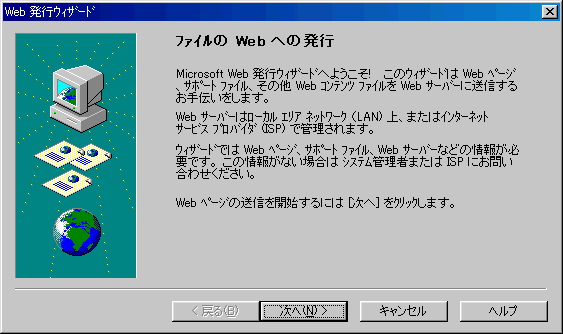 |
2.ファイルまたはフォルダの選択
フォルダの指定は、複数のホームページを作成した場合です。この方法を選択すると、複数のファイルが、同時に送信できます。
ファイルの指定は、一つのファイルでホームページを作成した場合、または一つのページを変更した場合に選択します。 |
 |
3.Webサーバー名、サービスの設定
登録名にFcom(例)と入力して、
詳細設定をクリックします。
※登録名は、何でも結構です。 |
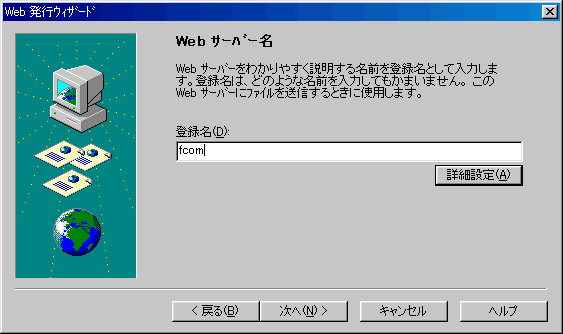 |
| サービスの選択で、FTPを選択します。 |
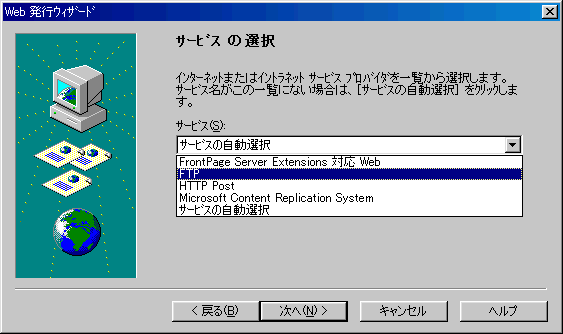 |
4.URLの設定
ftp://www.fcom.ne.jp/mem/??????_ma
メールにて、お知らせした個人のURLを指定して下さい。
(メールアカウント+_ma) |
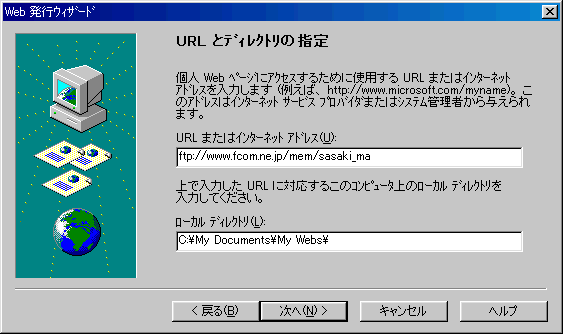 |
5.FTPおよびWebサーバーアドレス指定
| FTPサーバーおよびWebページのあるサブフォルダを確認し、送信します。 |
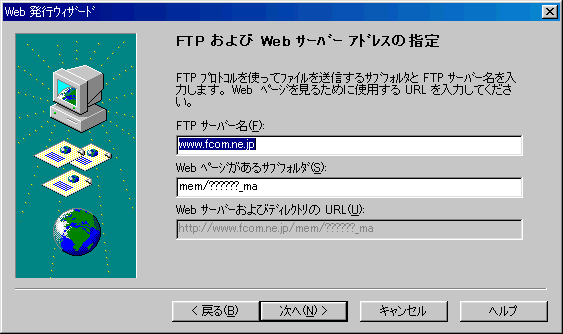 |
| 送信の際、ユーザー名、パスワードを入力します。
ユーザー名:メールアカウント+ma
パスワード:メールのパスワード |
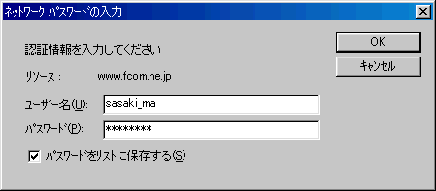 |
|